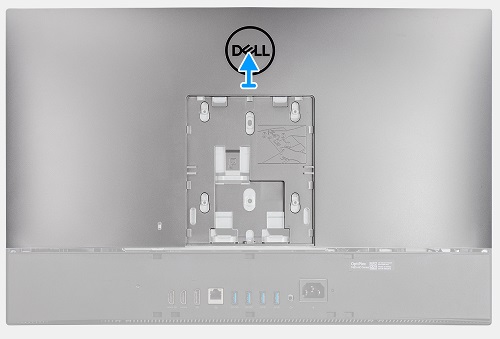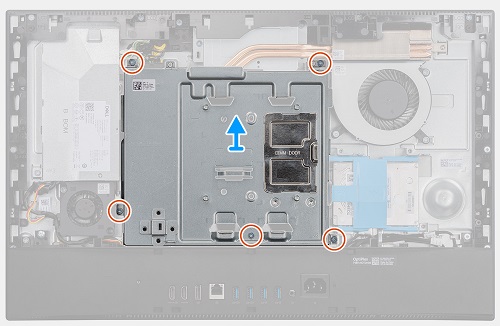OptiPlex 7480 AIO(All-in-One) CRU(Customer Replaceable Unit) 분해 분리 가이드
Summary: 이 문서는 Dell이 누구든지 분리 및 교체할 수 있다고 판단하는 Dell OptiPlex 7480 All-in-One 데스크탑 컴퓨터의 해당 부품에 대한 가이드입니다.
Symptoms
이 가이드는 OptiPlex 7780 AIO(All in One) 데스크탑 컴퓨터의 CRU(Customer Replaceable Unit) 부품을 안전하게 분리하는 과정을 단계별로 안내합니다. CRU는 엔지니어가 분리 또는 교체할 필요가 없는 시스템 부품입니다. 이 가이드에는 관련 내용을 참조할 수 있는 사진이 포함되어 있습니다.
Cause
목차:
분리 가이드
이 가이드에서 원하는 내용을 다루지 않는 경우 시스템 설명서를 참조해야 합니다.
아래 문서에서는 전기 장비를 사용하여 작업하기 전에 고려해야 할 안전 지침에 대해 설명합니다.
Resolution
분리 지침

| 1 | 소형 일자 머리 나사 드라이버 | 2 | 플라스틱 스크라이브 |
| 3 | 소형 접시 머리 나사 드라이버 |
-
스탠드를 분리하기 전에 따라야 할 분리 전 지침:
-
하드웨어 설치 또는 분리 시 항상 모든 데이터를 적절하게 백업해 두어야 합니다.
-
컴퓨터에서 모든 전화선, 네트워크 케이블이나 USB 케이블을 분리합니다.
-
전기 콘센트에서 컴퓨터 및 연결된 모든 디바이스의 케이블을 뽑습니다.
-
-
컴퓨터가 화면에 놓인 스탠드를 제거하려면 스탠드의 후면 플레이트 하단에 있는 캐치를 위로 누릅니다.

-
플레이트를 컴퓨터 하단 쪽으로 당기고 들어 올려 섀시 후면에서 분리합니다.
-
케이블 커버를 분리하기 전에 따라야 할 분리 전 지침(선택 사항):
-
하드웨어 설치 또는 분리 시 항상 모든 데이터를 적절하게 백업해 두어야 합니다.
-
컴퓨터에서 모든 전화선, 네트워크 케이블이나 USB 케이블을 분리합니다.
-
전기 콘센트에서 컴퓨터 및 연결된 모든 디바이스의 케이블을 뽑습니다.
-
스탠드를 분리합니다.
-
-
후면 커넥터 패널 위에 있는 케이블 커버에서 케이블을 분리합니다.

-
커버를 섀시에 고정하는 나사 1개를 제거합니다.

-
케이블 커버를 들어 올려 섀시에서 분리합니다.
-
메모리 카드를 분리하기 전에 따라야 할 분리 전 지침:
-
컴퓨터가 화면에 놓이면 실드 오른쪽에 있는 메모리 도어를 들어 올립니다.
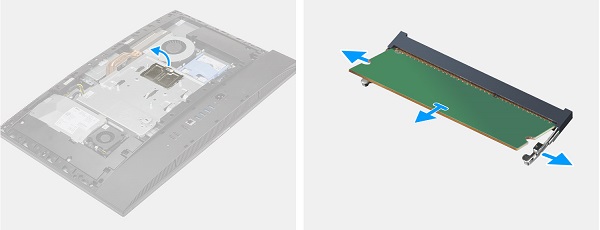
-
메모리가 일정한 각도로 나타날 때까지 메모리의 양쪽에 있는 보존 클립을 서로 당겨 빼냅니다. 컴퓨터에서 들어 올립니다.
-
하드 디스크 드라이브(하드 드라이브)를 분리하기 전에 따라야 할 분리 전 지침:
-
컴퓨터가 덮개 위에 놓이면 하드 드라이브가 시스템 실드 오른쪽에 있습니다. 실드 옆에 있는 파란색 분리 탭을 아래로 누르고 하드 드라이브를 컴퓨터 오른쪽 쪽으로 당깁니다.
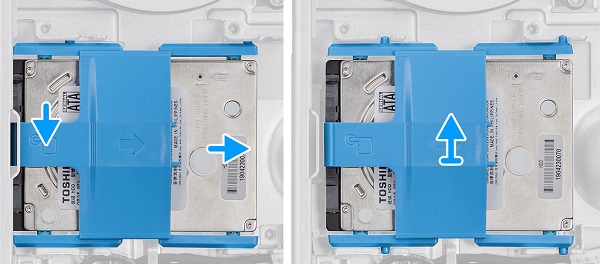
-
브래킷 페그가 섀시에서 분리되면 브래킷을 들어 올려 컴퓨터에서 드라이브를 꺼냅니다. 한쪽 브래킷을 들어 올려 브래킷을 분리합니다.
-
SSD(Solid State Drive) 또는 인텔 옵테인 카드를 분리하기 전에 따라야 할 분리 전 지침:
M.2 2230 SSD/Optane 메모리 모듈
-
메모리 위 시스템 실드 아래에서 M.2 커넥터를 찾습니다. 카드를 섀시에 고정하는 나사 1개를 풉니다.
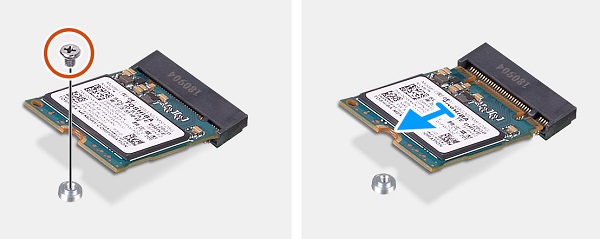
-
카드가 일정 각도로 나타납니다. 카드를 조심스럽게 당겨 커넥터와 컴퓨터에서 꺼냅니다.
M.2 2280 SSD/Optane 메모리 모듈
-
메모리 위 시스템 실드 아래에서 M.2 커넥터를 찾습니다. 카드를 섀시에 고정하는 나사 1개를 풉니다.
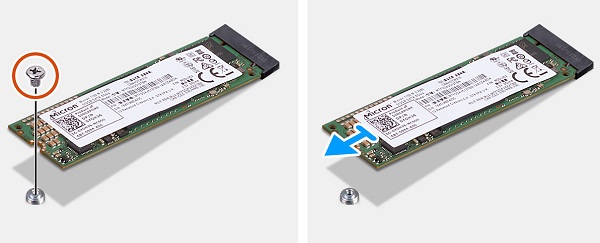
-
카드가 일정 각도로 나타납니다. 카드를 조심스럽게 당겨 커넥터와 컴퓨터에서 꺼냅니다.
-
WiFi, WLAN(Wireless Local Area Network) 카드를 분리하기 전에 따라야 할 분리 전 지침:
-
실드 아래 왼쪽 아래 모서리에서 WLAN 카드를 덮고 있는 WLAN 실드를 고정하는 나사 2개를 풉니다. 실드에서 안테나 케이블 배선을 해제하고 실드를 분리합니다.
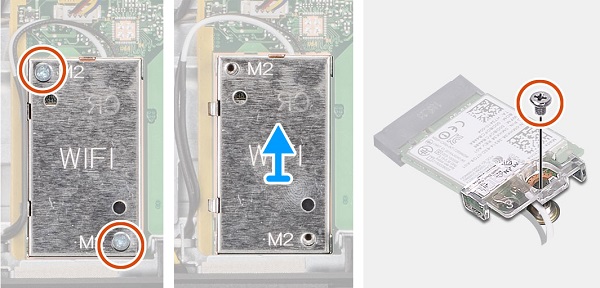
-
안테나 커버와 카드를 섀시에 고정하는 나사 1개를 풉니다.
-
안테나 커넥터 실드를 분리합니다. WLAN 카드에서 안테나 케이블을 분리합니다. (팝 스터드 커넥터)

-
WLAN 카드를 슬롯에서 당겨 컴퓨터에서 분리합니다.
-
카메라 어셈블리를 분리하기 전에 따라야 할 분리 전 지침:
-
어셈블리 도어를 섀시에 고정하는 CAM이라고 표시된 나사 2개를 풉니다.
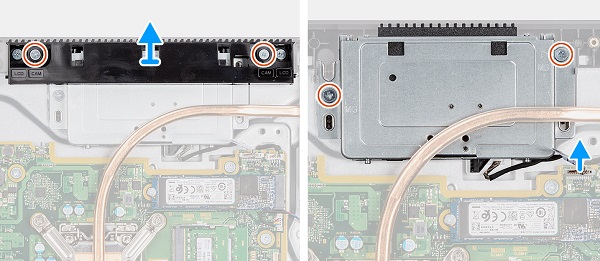
-
어셈블리를 섀시에 고정하는 나사 2개를 풉니다.
-
마더보드에서 어셈블리 케이블을 분리하고 케이블 배선을 해제합니다.
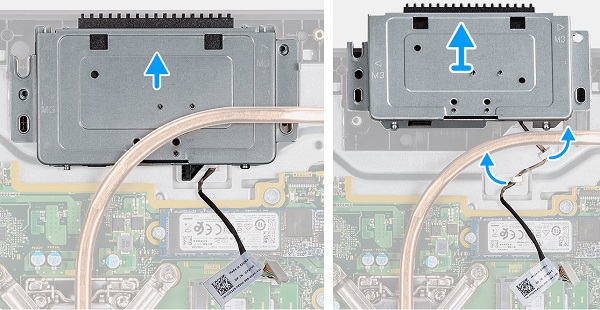
-
어셈블리를 밀어 컴퓨터에서 꺼내 섀시에서 분리합니다.
-
PSU(Power Supply)를 분리하기 전에 따라야 할 분리 전 지침:
-
PSU 소켓을 I/O 브래킷에 고정하는 나사 1개를 풉니다. 소켓을 컴퓨터 하단으로 밀어 컴퓨터에서 제거합니다.
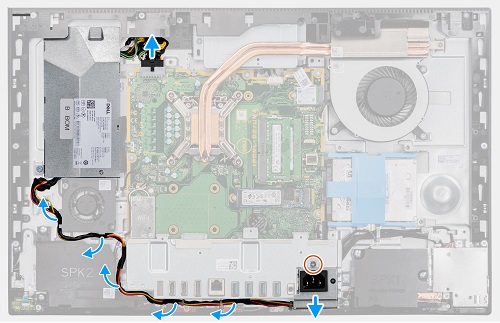
-
PSU 케이블을 컴퓨터 및 PSU 팬의 라우팅 클립에서 라우팅 해제하고 마더보드에서 전원 케이블을 연결 해제합니다.
-
PSU를 컴퓨터 왼쪽에 고정하는 나사 1개를 제거합니다.

-
PSU를 컴퓨터 상단 쪽으로 밀고 들어 올려 섀시에서 꺼냅니다.
-
전원 공급 장치 팬을 분리하기 전에 따라야 할 분리 전 지침:
-
PSU 팬의 라우팅 클립에서 PSU 전원 케이블 배선을 해제합니다.
-
마더보드에서 PSU 팬 케이블을 분리하고 배선을 해제합니다.

-
팬을 컴퓨터에 고정하는 2개의 나사를 제거합니다. PSU 팬을 들어 올려 섀시 왼쪽에서 꺼냅니다.